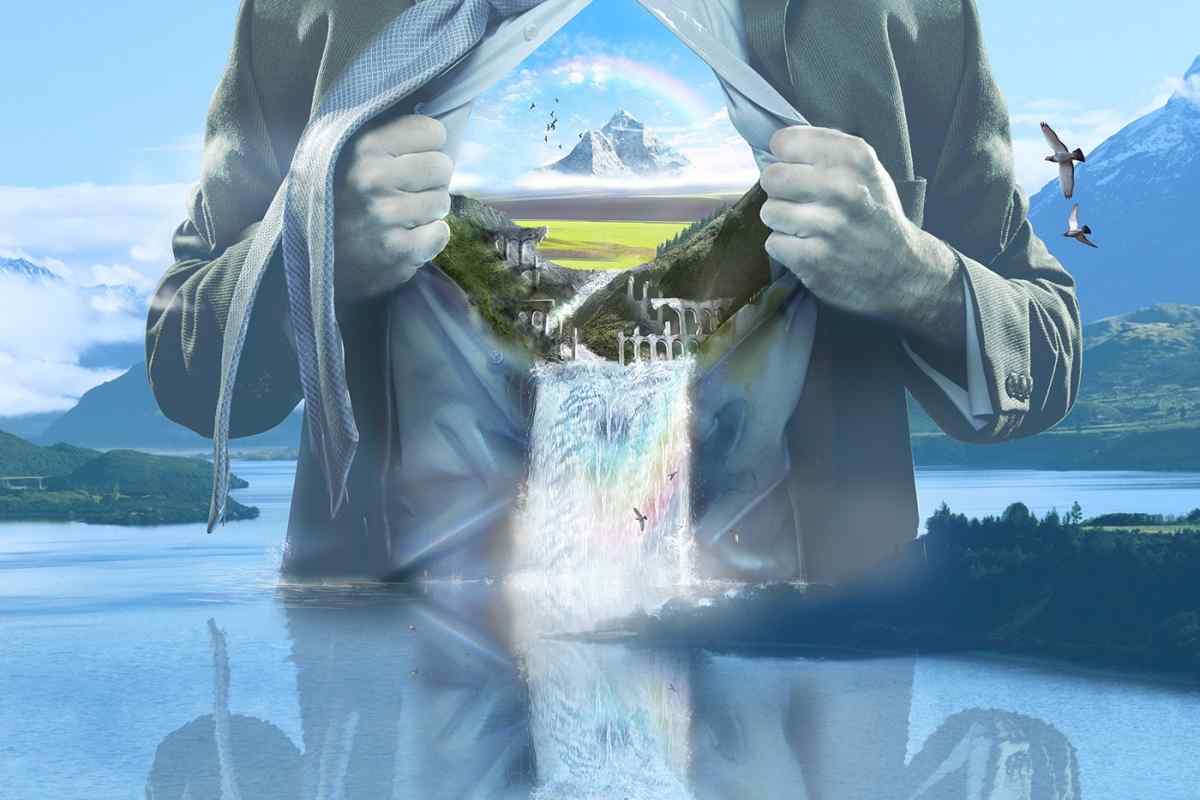Ви можете перемістити об 'єкт на інший фон за допомогою Photoshop, що передбачає роботу з растровими картинками. Процес це досить трудомісткий, він вимагає скурпульозності та акуратності. Недбалість при проведенні переміщення може призвести до того, що буде відразу помітний фотомонтаж.
Вам знадобиться
- Adobe Photoshop, два растрові зображення.
Інструкція
1. Відкрийте зображення, з якого буде взято об 'єкт. У даному випадку - космічний корабель. Потім виріжте об 'єкт. Для цього використовується інструмент "Чарівна паличка" з панелі інструментів у режимі "Додати до виділення" (у верхньому рядку програми). З її допомогою виділіть корабель, клацаючи на навколишньому його фоні. Якщо фон неоднорідний, доведеться виробляти частіші натискання мишкою. Після виділення об 'єкта він буде обведений "живою" пунктирною лінією. Але виділеним виявиться не тільки космічний корабель, а й зображення по периметру.
2. Щоб виділити лише об 'єкт, натисніть клавішу Shift + Ctrl + I. У результаті пунктир буде тільки навколо корабля. На цьому етапі досягнута мета - виділення об 'єкта.
3. Клацніть правою клавішею миші, щоб встановити точні межі. Після натискання кнопки з 'явиться меню, в якому необхідно вибрати функцію "Уточнити край". Ця функція має свої параметри, що регулюються пересуванням відповідних повзунків. "Радіус" уточнює край виділеної області, "Контрастність" необхідна для регулювання контрастності краю виділення. Повзунок "Згладити" допомагає згладити зазубрені краї, а "Розтушовка" - зробити більш м 'якими і природними. Стиснення/розширення відповідає за розміри виділення. У вікні "Уточнити край" поставте всі дані параметри на нуль. Таким чином корабель буде виділений дуже точно.
4. Потім відкрийте зображення, на яке буде переміщено об 'єкт, і перетягніть корабель. Встановивши його в потрібному місці, трохи розтушуйте краї вирізаної картинки і відрегулюйте яскравість/контрастність. Це необхідно для того, щоб фотомонтаж був якісним. Після того як корабель "встановлено", зведіть шари та збережіть нове зображення.